代码隐藏更改背景/前景后丢失样式触发器
我试图制作像discord 这样的按钮,它具有三种状态。活动(单击后)、完全不活动并将鼠标悬停在上面。所有这三种状态都会改变颜色
问题出现在 Click 事件之后,因为为了将其更改为基本状态,我直接设置了 BG/FR。当我这样做时,鼠标悬停事件将在该按钮中停止工作。有什么想法如何将 bg/fr 设置为其初始值而不影响样式的触发器吗?
我尝试使用动态颜色,但它根本无法设置。所以我有点迷失了,说实话。
按钮的样式:
<Style x:Key="MainMenuStyle" TargetType="{x:Type Button}">
<Setter Property="Background" Value="#FF303136"/>
<Setter Property="Foreground" Value="#FF6F7074"/>
<Setter Property="Template">
<Setter.Value>
<ControlTemplate TargetType="{x:Type Button}">
<Border Background="{TemplateBinding Background}" Padding="30, 0, 0, 0">
<ContentPresenter HorizontalAlignment="Left" VerticalAlignment="Center"/>
</Border>
</ControlTemplate>
</Setter.Value>
</Setter>
<Style.Triggers>
<Trigger Property="IsMouseOver" Value="True">
<Setter Property="Background" Value="#FF2A2A32"/>
<Setter Property="Foreground" Value="#FFBBBCB8"/>
</Trigger>
</Style.Triggers>
</Style>
 繁星点点滴滴
繁星点点滴滴1回答
-

慕的地8271018
依赖属性概述:绑定被视为本地值,这意味着如果您设置另一个本地值,您将消除绑定。有关详细信息,请参阅依赖属性值优先级。如果您对该Click事件感兴趣,那么您应该使用EventTrigger(或)使用 XAMLVisualStateManager来操作状态:Button<Style x:Key="MainMenuStyle" TargetType="{x:Type Button}"> <Setter Property="Background" Value="#FF303136" /> <Setter Property="Foreground" Value="#FF6F7074" /> <Setter Property="Template"> <Setter.Value> <ControlTemplate TargetType="{x:Type Button}"> <Border x:Name="ButtonBorder" Background="{TemplateBinding Background}" Padding="30, 0, 0, 0"> <ContentPresenter HorizontalAlignment="Left" VerticalAlignment="Center" /> </Border> <ControlTemplate.Triggers> <EventTrigger RoutedEvent="Click"> <BeginStoryboard> <Storyboard> <ColorAnimation Storyboard.TargetName="ButtonBorder" Storyboard.TargetProperty="Background.(SolidColorBrush.Color)" Duration="0:0:0" To="Coral" /> <ColorAnimation Storyboard.Target="{Binding RelativeSource={RelativeSource TemplatedParent}}" Storyboard.TargetProperty="Foreground.(SolidColorBrush.Color)" Duration="0:0:0" To="White" /> </Storyboard> </BeginStoryboard> </EventTrigger> </ControlTemplate.Triggers> </ControlTemplate> </Setter.Value> </Setter></Style>但如果您只想提供按钮单击反馈,您应该在该Button.IsPressed属性上触发:<Style x:Key="MainMenuStyle" TargetType="{x:Type Button}"> <Setter Property="Background" Value="#FF303136" /> <Setter Property="Foreground" Value="#FF6F7074" /> <Setter Property="Template"> <Setter.Value> <ControlTemplate TargetType="{x:Type Button}"> <Border x:Name="ButtonBorder" Background="{TemplateBinding Background}" Padding="30, 0, 0, 0"> <ContentPresenter HorizontalAlignment="Left" VerticalAlignment="Center" /> </Border> <ControlTemplate.Triggers> <Trigger Property="IsPressed" Value="True"> <Setter Property="Background" Value="Coral" /> <Setter Property="Foreground" Value="White" /> </Trigger> </ControlTemplate.Triggers> </ControlTemplate> </Setter.Value> </Setter></Style>编辑背景色之所以被设置回来,是因为触发器的原因IsMouseOver。您所描述的从Button.Click事件处理程序切换样式的解决方案并不干净,无法回答您的问题。您希望Button单击(选择)时更改颜色,同时应用鼠标悬停效果。因此我建议替换Button为ToggleButton. ToggleButton提供两种开箱即用的状态(选中和未选中):<Style x:Key="MainMenuStyle" TargetType="{x:Type ToggleButton}"> <Setter Property="Background" Value="#FF303136" /> <Setter Property="Foreground" Value="#FF6F7074" /> <Setter Property="Template"> <Setter.Value> <ControlTemplate TargetType="{x:Type ToggleButton}"> <Border x:Name="ButtonBorder" Background="{TemplateBinding Background}" Padding="30, 0, 0, 0"> <ContentPresenter HorizontalAlignment="Left" VerticalAlignment="Center" /> </Border> <ControlTemplate.Triggers> <Trigger Property="IsChecked" Value="True"> <Setter Property="Background" Value="Coral" /> <Setter Property="Foreground" Value="White" /> </Trigger> <Trigger Property="IsMouseOver" Value="True"> <Setter Property="Background" Value="#FF2A2A32" /> <Setter Property="Foreground" Value="#FFBBBCB8" /> </Trigger> <MultiTrigger> <MultiTrigger.Conditions> <Condition Property="IsChecked" Value="True" /> <Condition Property="IsMouseOver" Value="True" /> </MultiTrigger.Conditions> <Setter Property="Background" Value="Coral" /> <Setter Property="Foreground" Value="#FFBBBCB8" /> </MultiTrigger> </ControlTemplate.Triggers> </ControlTemplate> </Setter.Value> </Setter> </Style>
 随时随地看视频慕课网APP
随时随地看视频慕课网APP
相关分类

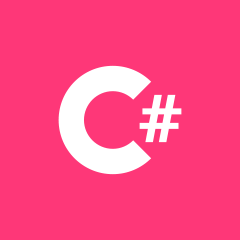 C#
C#